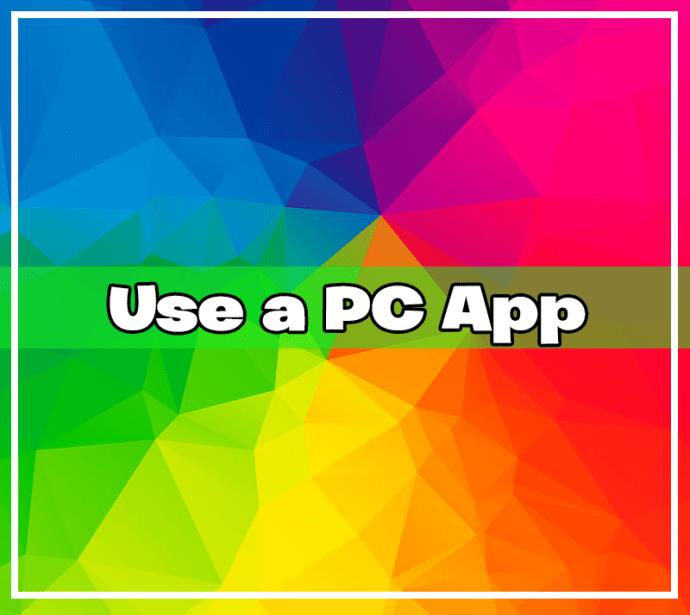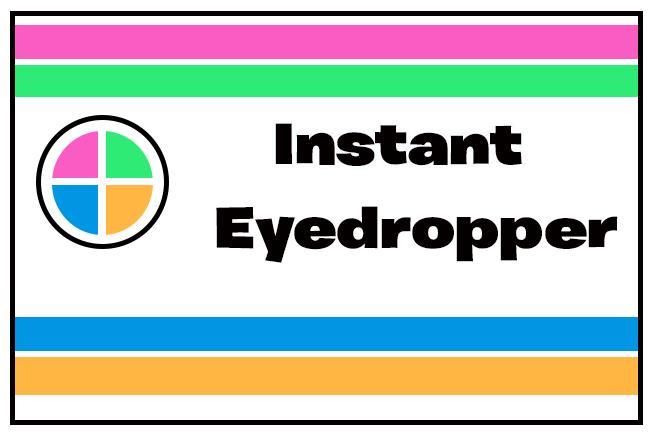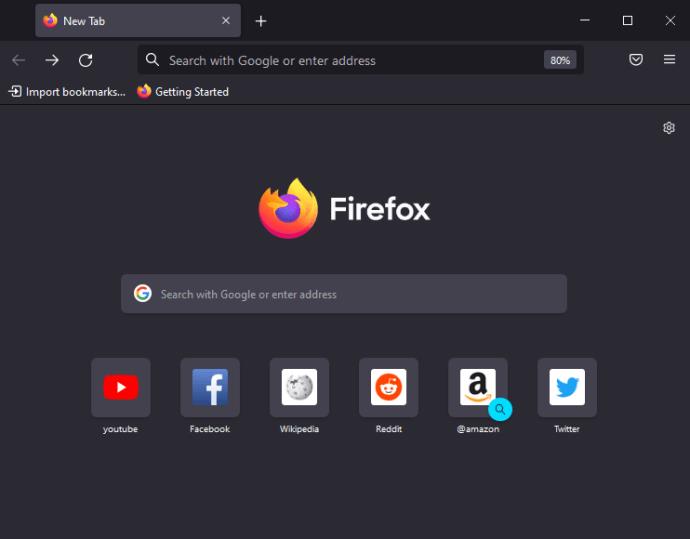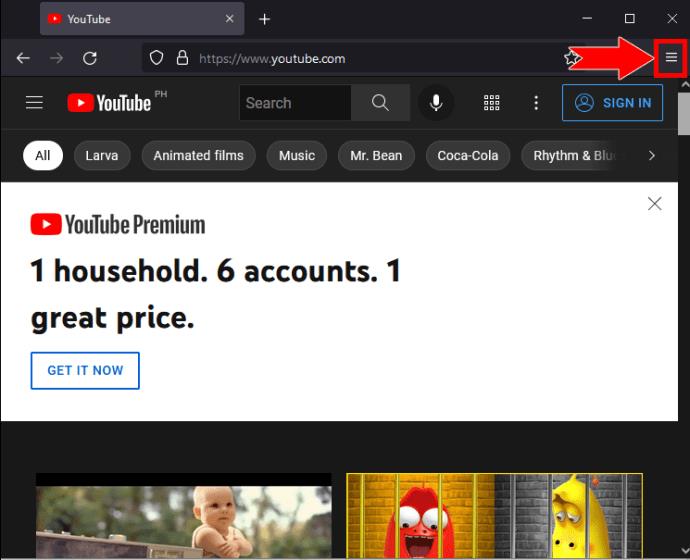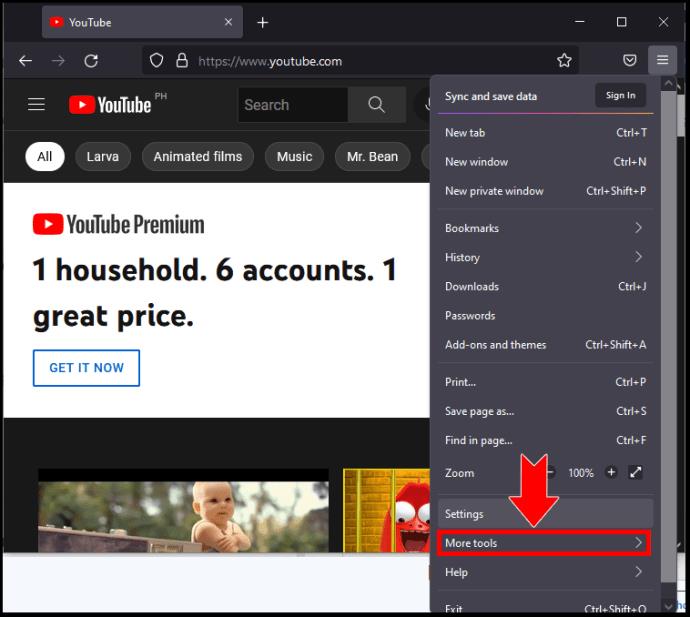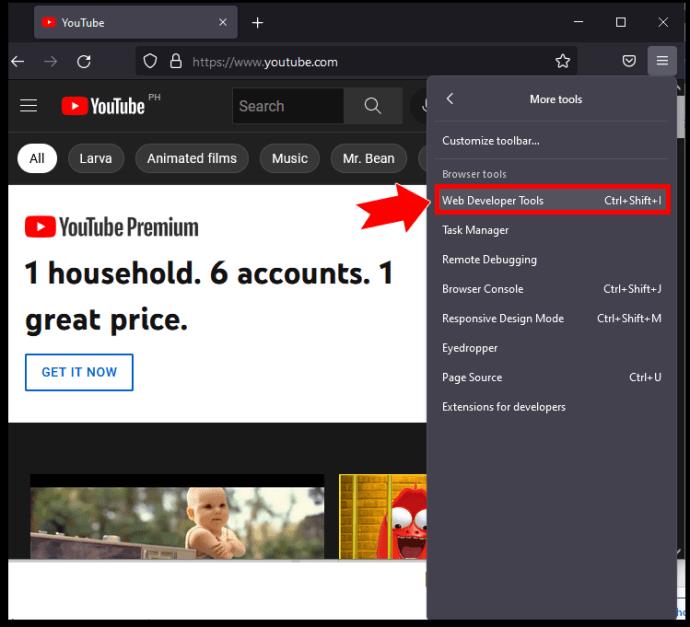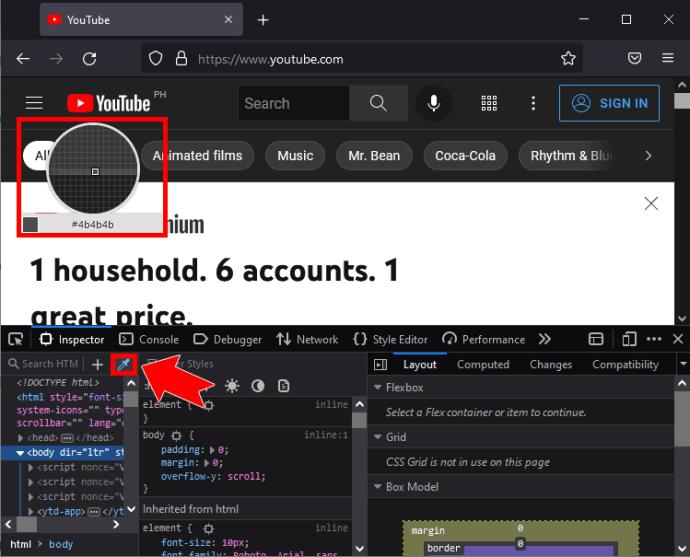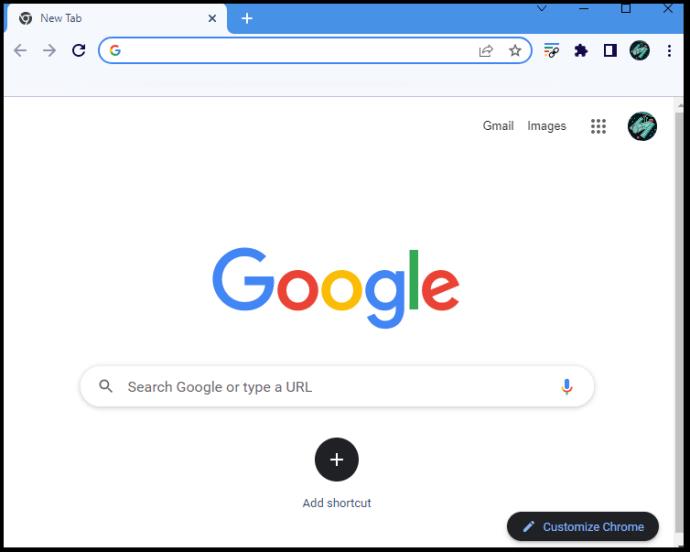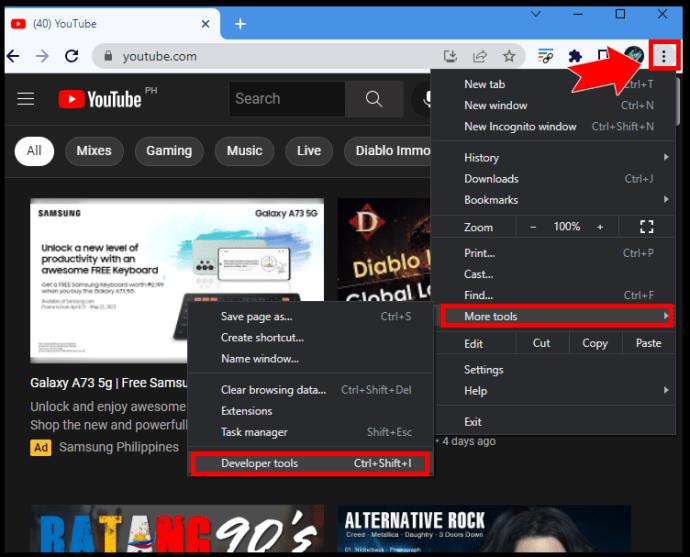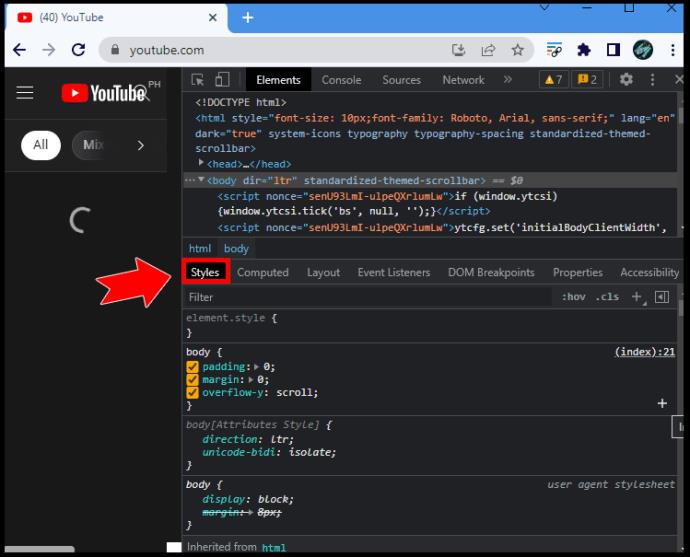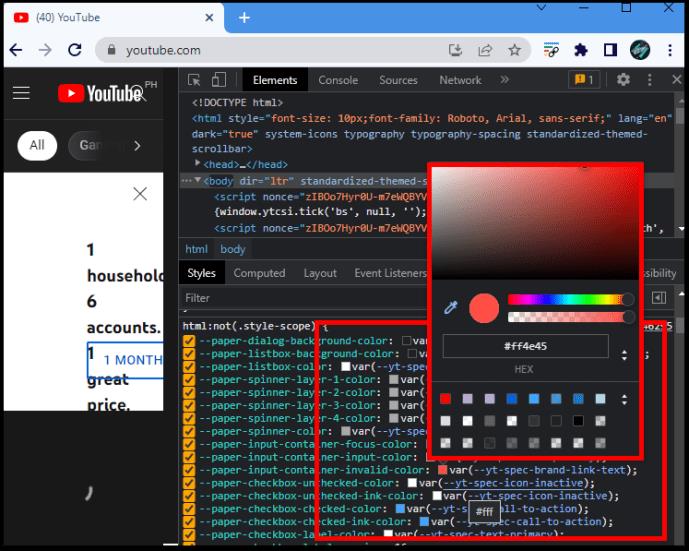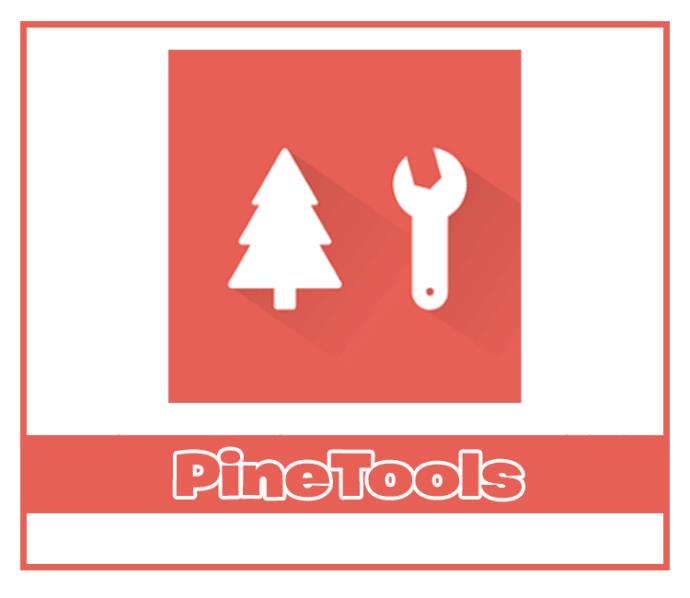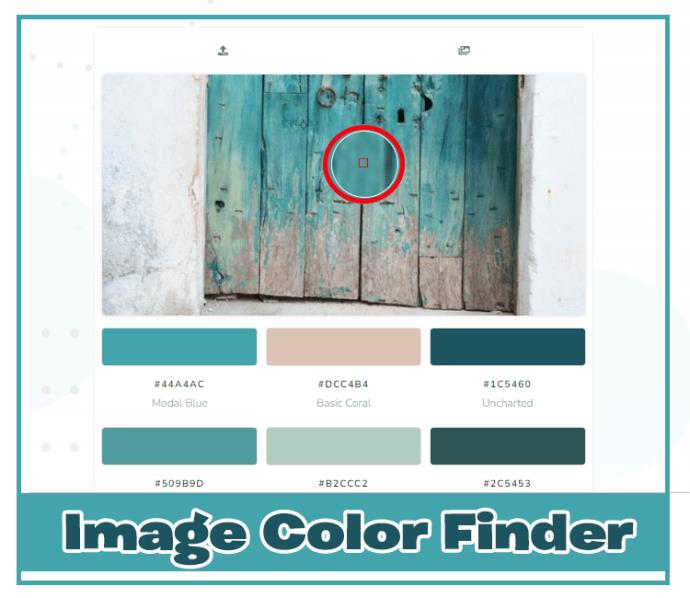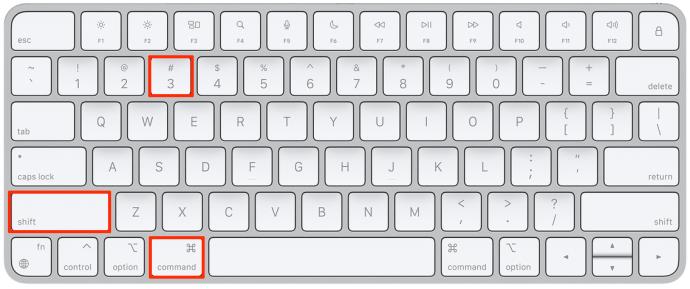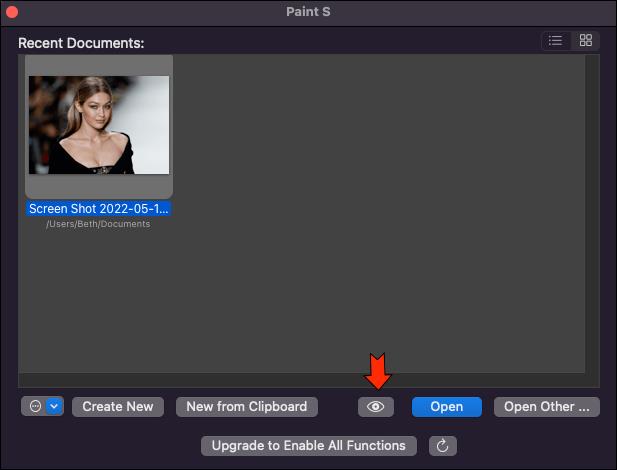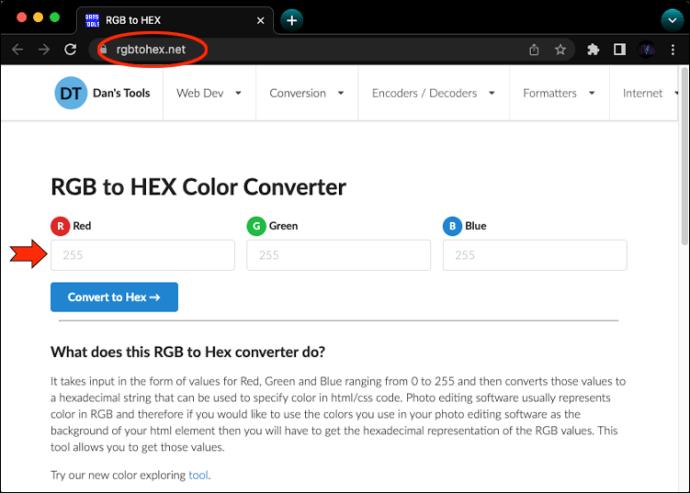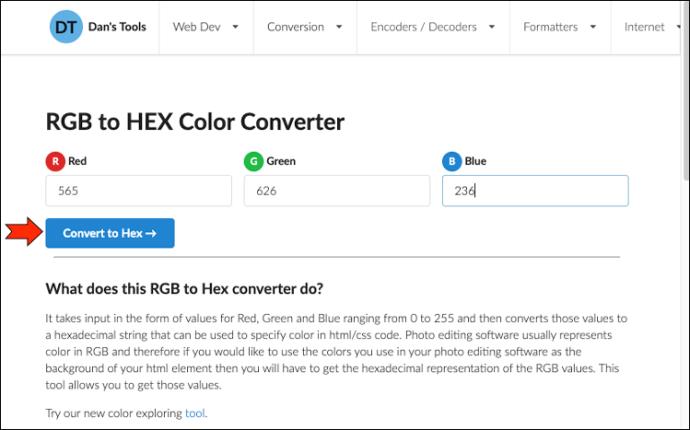Dunia digital menerjemahkan warna di sekitar kita menjadi kombinasi huruf dan angka sederhana. Untuk merebut warna apa pun yang Anda suka, Anda hanya perlu mendapatkan kodenya, dan Anda bisa menirunya.

Apakah warna tertentu menarik perhatian Anda saat menjelajahi web? Atau apakah Anda perlu menggunakan warna tertentu dalam desain Anda agar semuanya tetap konsisten? Berikut cara mengambil kode RGB atau HEX dari piksel apa pun di layar Anda.
Identifikasi Nilai Warna RGB atau HEX pada Layar
Mengidentifikasi nilai RGB atau HEX warna pada layar Anda tidak memerlukan mata ahli atau alat yang mahal. Di PC, ada beberapa cara mudah untuk mendapatkan kode warna Anda.
Gunakan Aplikasi PC
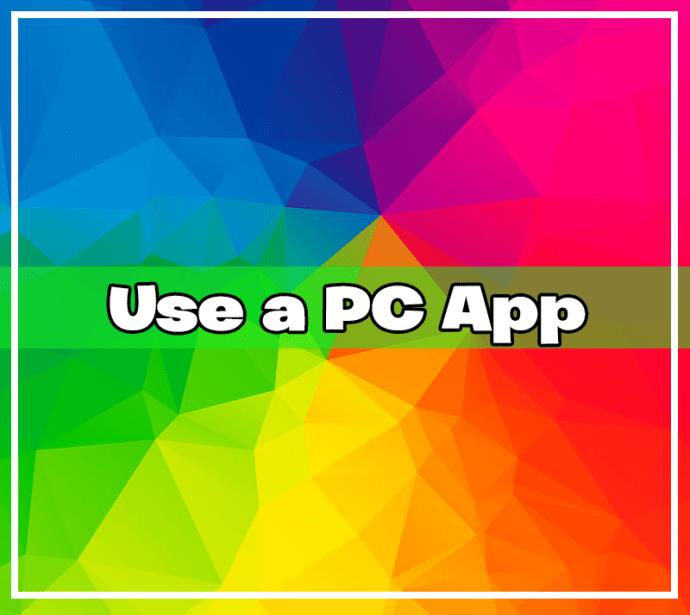
Cara pertama untuk mengambil warna apa pun dari layar Anda adalah dengan menggunakan aplikasi komputer. Anda mungkin sudah memiliki aplikasi ini di PC Anda.
Eyedropper Instan untuk Windows
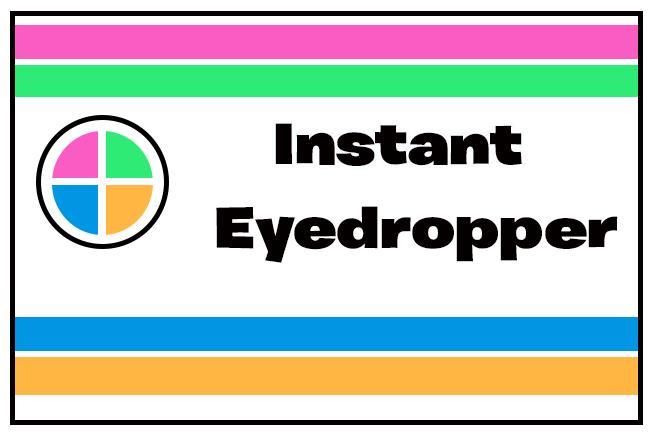
Jika Anda perlu sering mengambil kode warna, memiliki alat sederhana akan membuat hidup Anda lebih mudah. Eyedropper Instan adalah aplikasi gratis khusus untuk Windows seperti yang sekarang.
Setelah Anda menginstalnya, Anda akan dapat mengaksesnya dari baki sistem Anda. Cukup tekan dan tahan tombol kiri mouse pada warna pilihan Anda, lalu lepaskan. Aplikasi akan langsung menyalin kode warna ke clipboard Anda, dan Anda dapat menempelkannya ke program mana pun yang Anda inginkan. Eyedropper Instan bekerja pada Windows XP-10.
Pengukur Warna Digital untuk Mac
Digital Color Meter adalah alat serupa yang sudah diinstal sebelumnya di perangkat Mac. Buka folder Aplikasi Anda dan temukan Utilitas. Alat Pengukur Warna Digital seharusnya ada di sana.
Menjalankan aplikasi ini akan mengubah kursor Anda menjadi pipet yang dapat Anda gunakan untuk mengambil warna apa pun dari layar Anda. Aplikasi akan menampilkan nilai RGB secara default. Anda dapat menyalinnya dan mengonversinya menjadi HEX nanti atau men-tweak opsi untuk mendapatkan warna yang Anda inginkan.
SIP untuk Mac
Jika Anda memerlukan alat yang lebih canggih, Anda dapat melihat SIP, tersedia untuk Mac. SIP lebih dari sekadar pemilih warna. Ini juga menawarkan banyak fitur canggih yang akan dihargai oleh setiap desainer web. Anda dapat mengedit warna Anda dengan mudah, mengaturnya menjadi palet, dan mengubah formatnya sesuai kebutuhan Anda.
Sayangnya, SIP bukanlah alat gratis, tetapi mereka menawarkan uji coba gratis. Anda dapat mencobanya untuk melihat apakah fitur tambahan sepadan dengan uang Anda.
Keuntungan dari aplikasi desktop ini adalah mereka dapat mengambil warna dari hampir semua bagian layar Anda. Alat browser di bawah ini hanya dapat melakukannya di dalam halaman web. Tentu saja, Anda dapat melewati batasan ini dengan mengunggah foto atau tangkapan layar untuk melihatnya di browser Anda.
Gunakan Peramban Anda
Cara langsung berikut untuk mendapatkan warna kode RGB atau HEX cukup menggunakan alat bawaan browser Anda. Anda hanya dapat memilih warna dari halaman web yang ada, tetapi Anda dapat menggunakan Firefox dan Chrome untuk ini.
Di sinilah menemukan alat pemilih warna Firefox:
- Luncurkan Firefox dan buka situs web tempat Anda ingin mengekstrak kode warna.
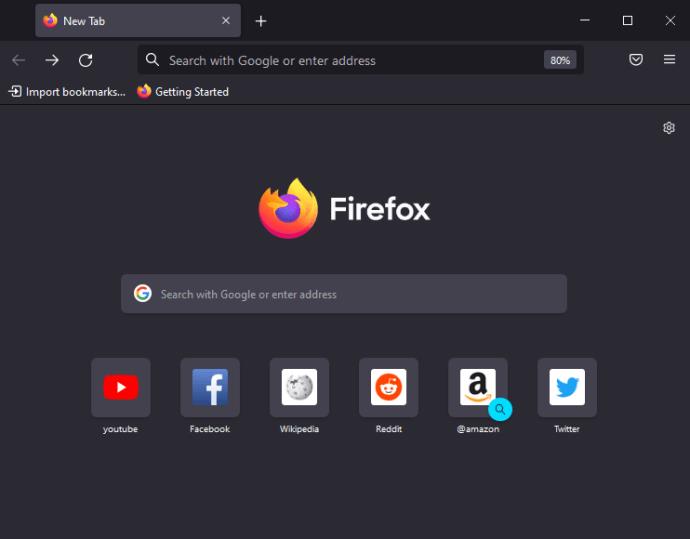
- Klik menu browser Anda (tiga garis horizontal) di pojok kanan atas.
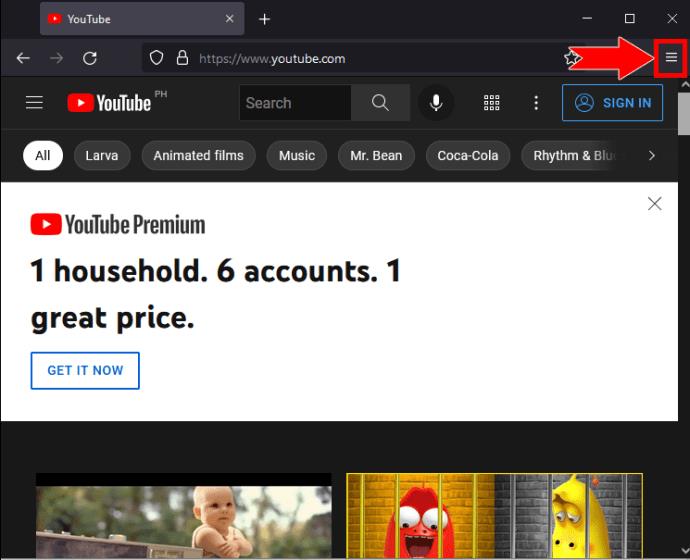
- Temukan Alat Pengembang Web di antara opsi. Mungkin ada di bawah "Alat lainnya".
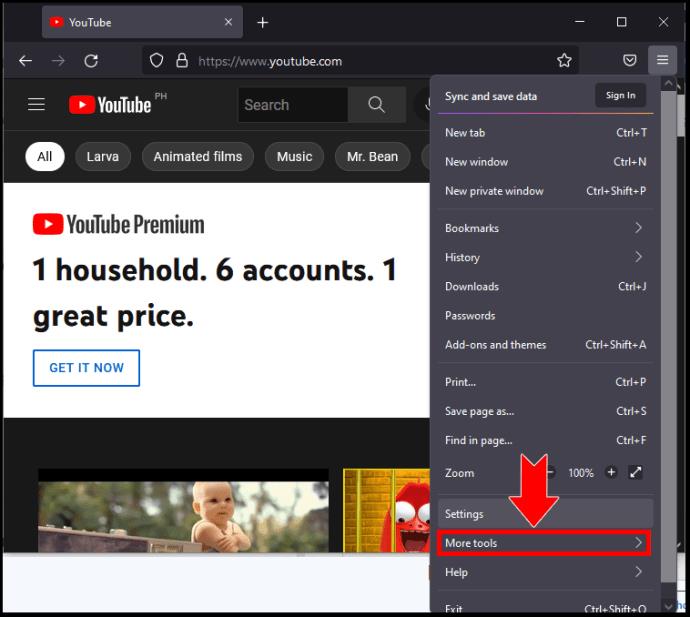
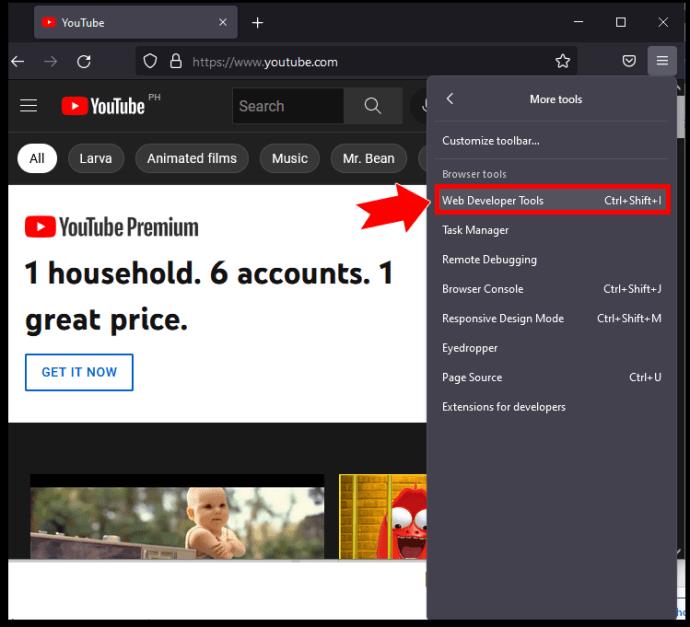
- Sebuah jendela akan terbuka di bagian bawah halaman. Temukan ikon pipet, dan Anda dapat menyalin kode warna dengan satu klik.
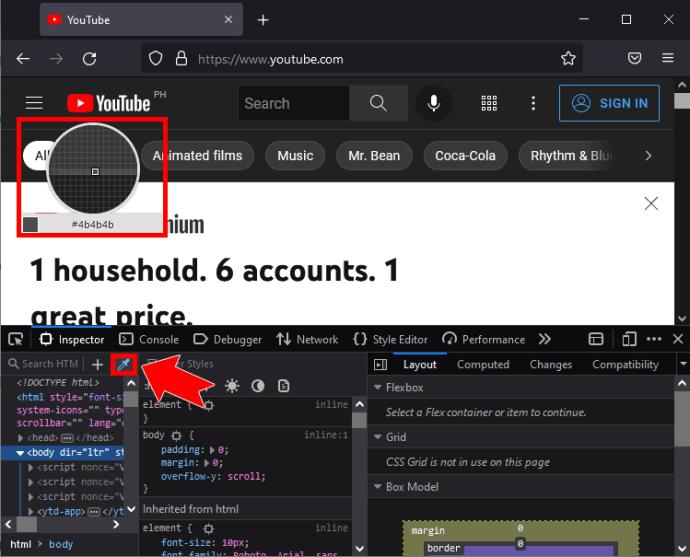
Langkah-langkahnya serupa di Chrome:
- Luncurkan Chrome dan buka situs web yang Anda inginkan.
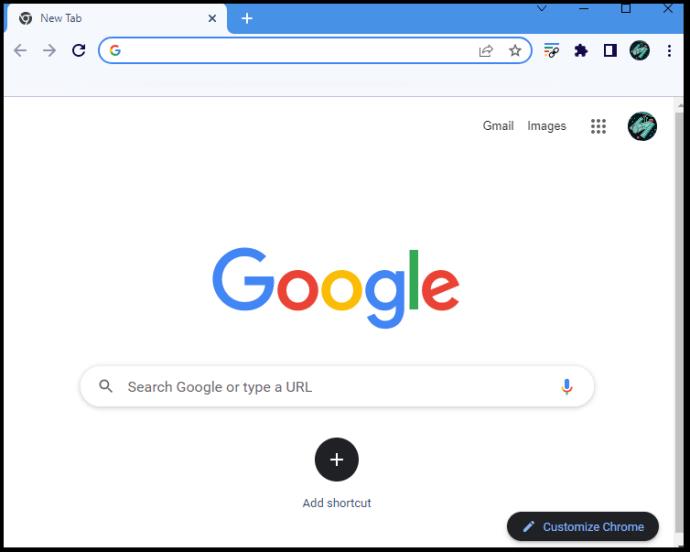

- Klik menu (tiga titik vertikal) di pojok kanan atas dan temukan "Alat Pengembang" di bawah "Alat Lainnya".
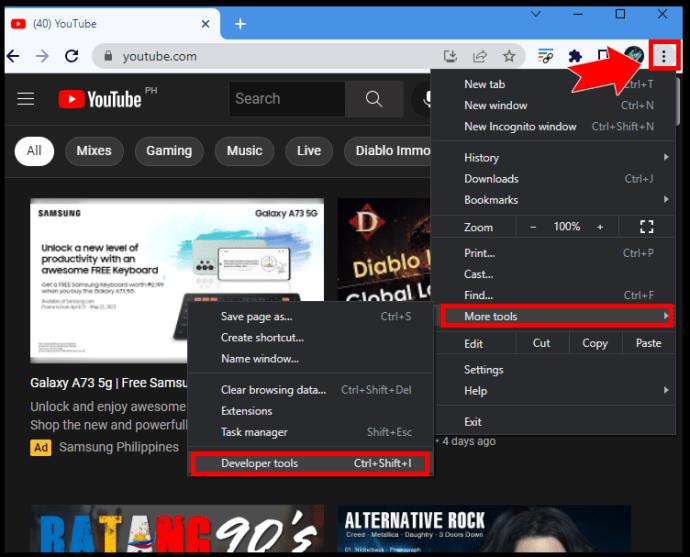
- Sebuah jendela akan terbuka di sisi kanan halaman. Temukan dan klik "Gaya" di bagian kedua.
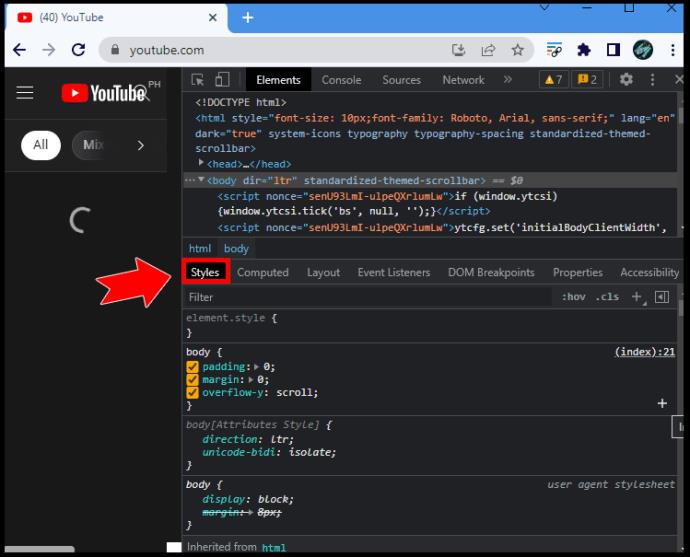
- Di bawah "tubuh", Anda akan melihat sekumpulan kotak berwarna. Klik salah satunya untuk mengaktifkan pemilih warna.
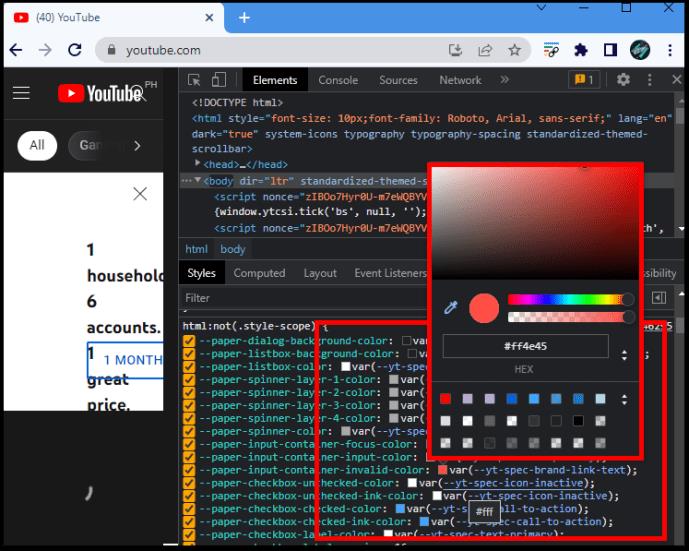
Kiat: Anda juga dapat membuka alat pengembang di kedua browser dengan mengeklik kanan laman mana pun dan memilih "Periksa".
Gunakan Ekstensi Peramban
Selain alat pengembang, Anda juga dapat menggunakan ekstensi browser praktis untuk memilih warna apa pun dari halaman web. Lihat ekstensi berikut yang semuanya berfungsi:
Gunakan Situs Web
Anda tidak perlu aplikasi atau ekstensi untuk mengidentifikasi kode RGB atau HEX untuk sebuah warna. Jika Anda memiliki gambar tertentu yang ingin diambil warnanya, Anda juga dapat menggunakan situs web. Situs web yang tak terhitung jumlahnya memungkinkan Anda mengunggah foto, mengekstrak kode warna, atau bahkan menghasilkan palet yang harmonis.
Pemilih Warna Gambar PineTools
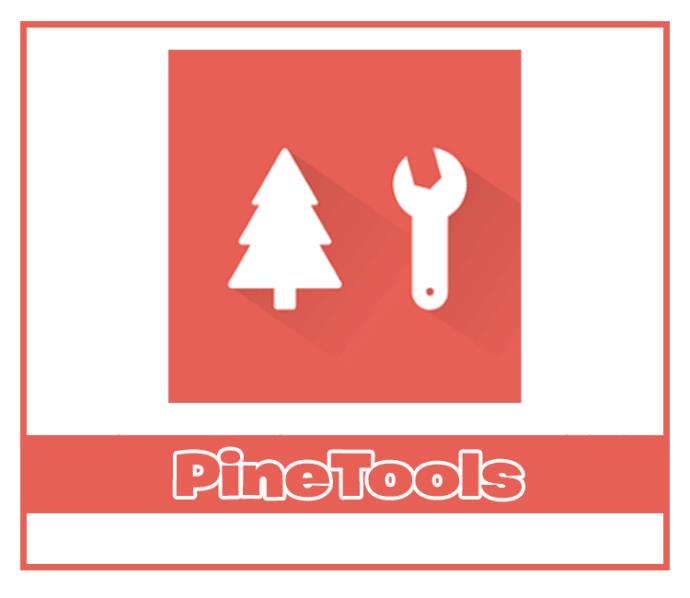
Temukan alat Pemilih Warna Gambar di situs web PineTools dan unggah gambar Anda. Perbesar jika perlu untuk menemukan piksel yang ingin Anda ambil. Anda akan mendapatkan nilai RGB dan kode HEX dengan sekali klik.
Pemilih Warna Gambar

Situs web Image Color Picker menawarkan beberapa opsi lain selain hanya mengunggah gambar. Klik "Gunakan Gambar Anda" dan pilih tempat Anda ingin mengimpor gambar. Anda dapat mengklik bagian mana pun dari gambar untuk warna tertentu, tetapi situs web juga menyarankan palet warna berdasarkan gambar tersebut.
Pencari Warna Gambar
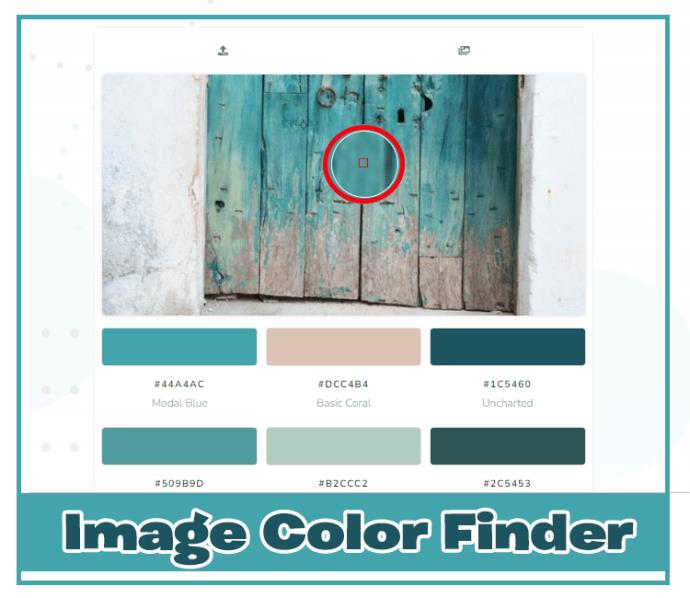
Selain pemilih warna sederhana, Pencari Warna Gambar juga dapat berfungsi sebagai alat kreatif. Anda dapat menggandakan gambar yang diunggah untuk ikhtisar warna yang lebih baik dan memperbesar sebanyak yang Anda inginkan. Situs ini juga secara otomatis menyarankan beberapa warna.
Ambil Tangkapan Layar
Terakhir, Anda dapat mengidentifikasi kode warna tanpa semua alat yang disebutkan di atas. Sebagai gantinya, Anda akan mengambil tangkapan layar dan memilih warna dari sana.
- Pastikan warna yang ingin Anda pilih terlihat di layar Anda.
- Ambil screenshot dengan menekan tombol Print Screen keyboard Anda (PrntScr, PrtScn, dll.) di Windows atau dengan menekan dan menahan "Shift + Command + 3" secara bersamaan di Mac. Tangkapan layar Anda akan disalin secara otomatis ke clipboard Anda.
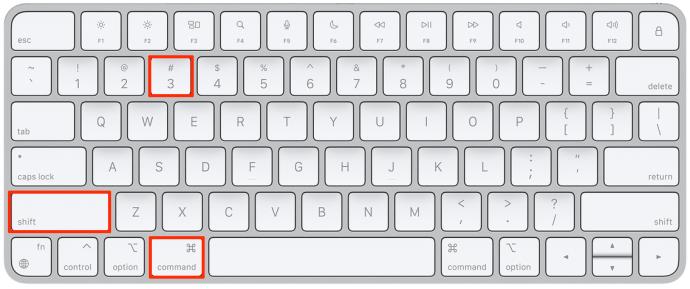
Tips: Anda juga dapat menangkap sebagian layar saja. Di Windows, buka Snipping Tool dari Start Menu. Di Mac, gunakan pintasan "Shift + Command + 4".
- Buka MS Paint (atau aplikasi pengolah gambar lainnya) dan rekatkan tangkapan layar.
- Temukan alat pipet dan pilih warna.
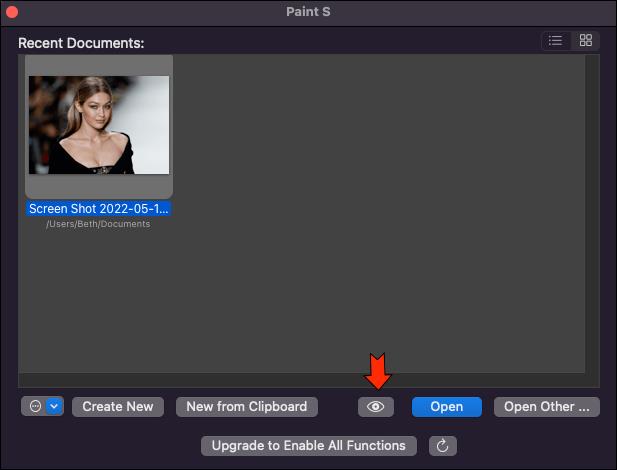
- Klik "Edit warna" di sebelah palet warna di MS Paint. Di bawah penggeser, Anda akan melihat nilai RGB dari warna Anda saat ini.
Untuk mengubah angka-angka ini menjadi kode HEX, Anda memerlukan bantuan situs web.
- Buka RGB ke HEX dan masukkan nilai di bidang yang sesuai.
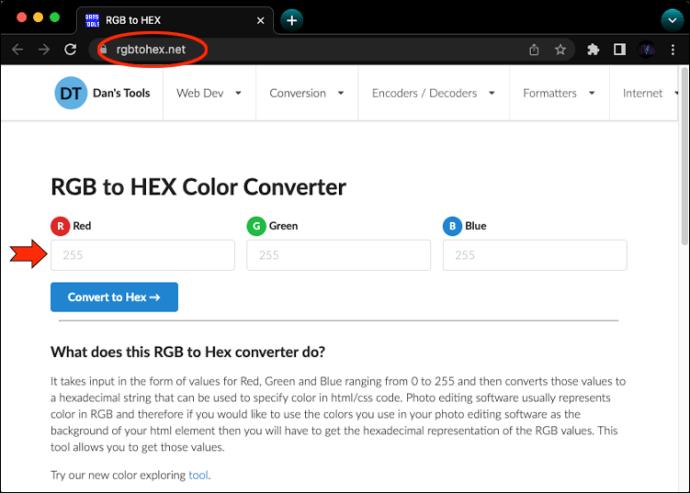
- Klik “Convert to Hex,” dan Anda akan mendapatkan kode Anda.
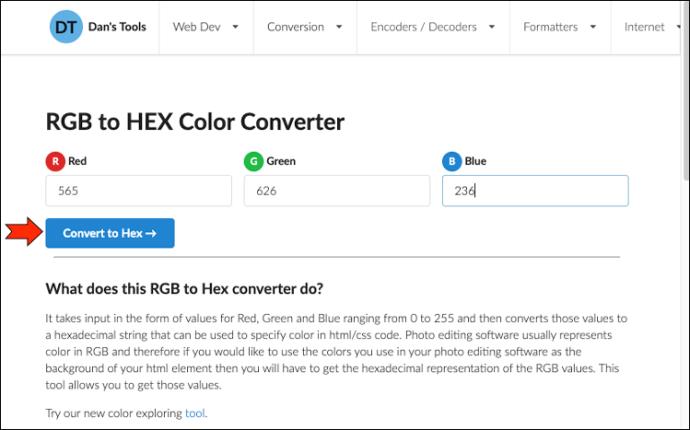
FAQ tambahan
Apa perbedaan antara RGB dan HEX? Yang mana yang saya butuhkan?
Kode RGB dan HEX mengekspresikan warna yang sama. Namun demikian, kode yang Anda perlukan bergantung pada tujuan penggunaannya. Kode RGB menginstruksikan layar Anda tentang berapa banyak cahaya merah, hijau, dan biru yang dipancarkan untuk menghasilkan warna yang diinginkan. Kode HEX mengirimkan informasi yang sama tetapi dalam bahasa pengkodean.
Seorang desainer atau pengembang kemungkinan besar akan membutuhkan kode warna HEX.
Bagaimana cara mengidentifikasi warna pada perangkat seluler?
Untuk memilih warna dari layar perangkat seluler, Anda dapat mengunduh aplikasi atau menggunakan salah satu situs web yang disebutkan di atas. Ada juga alat Color Picker untuk iOS di dalam alat Markup. Itu juga bisa memberi Anda kode warna HEX.
Dapatkan Warna Apa Pun Yang Anda Lihat Hanya Dengan Satu Klik
Menggunakan kode warna RGB atau HEX memastikan bahwa tidak ada kemungkinan kesalahan. Berkat bahasa warna universal ini, Anda dapat membuat desain Anda tetap konsisten dengan nuansa yang sama. Karena ada banyak cara untuk mengekstrak kode warna di layar, Anda hanya perlu menemukan cara termudah untuk Anda.
Alat pemilih warna mana yang Anda sukai? Atau apakah Anda memiliki metode tepercaya lain untuk ditambahkan? Beri tahu kami di bawah ini.